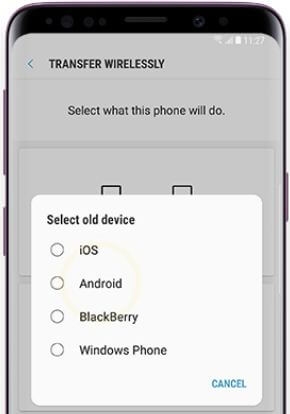วิธีการโอนไฟล์ android ไปยังเครื่อง PC โดยใช้ Xender
โอนไฟล์ Android ไปยังพีซีอย่างรวดเร็วโดยใช้ Xender คุณสามารถใช้แอพ Xender ได้ ส่งไฟล์จาก android ไปยัง PC / Mac, android ไป android, android ไปยัง iOS, android ไปยัง Windows PC. แอพที่สมบูรณ์แบบสำหรับ ส่งไฟล์ขนาดใหญ่เช่นวิดีโอภาพยนตร์เพลงแอพรูปภาพ เปรียบเทียบกับบลูทู ธ และเครือข่ายอื่น ๆ
Xender เป็นแอพ Android ที่ดีที่สุด ถ่ายโอนไฟล์สื่อระหว่าง Android หรืออุปกรณ์อื่น ๆ อีกสองเครื่องได้อย่างรวดเร็ว. ทำตามขั้นตอนด้านล่างเพื่อถ่ายโอนไฟล์ Android ไปยังพีซีโดยใช้ Xender
วิธีถ่ายโอนข้อมูลจาก iPhone ไปยัง Pixel XL
วิธีใช้ NFC เพื่อถ่ายโอนไฟล์ Galaxy S9 & S9 Plus
วิธีถ่ายโอนไฟล์ Android ไปยังอุปกรณ์ iOS โดยใช้ Xender
วิธีถ่ายโอนไฟล์ Android ไปยังพีซีโดยใช้ Xender, lollipop, KitKat, marshmallow
ขั้นตอนที่ 1: ดาวน์โหลดและ ติดตั้งแอป Xender บนโทรศัพท์หรือแท็บเล็ต android lollipop 5.1.1 ของคุณ
ขั้นตอนที่ 2: เปิดแอป“ Xender” บนอุปกรณ์ Android ของคุณ

ขั้นตอนที่ 3: แตะที่ “ ลูกศรแนวนอนสองลูก” จากด้านล่างขวา
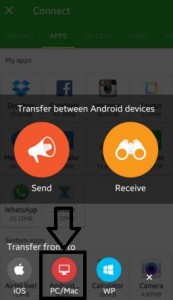
ขั้นตอนที่ 4: คุณสามารถ ดูหน้าจอด้านบน บนอุปกรณ์อมยิ้ม Android ของคุณ แตะที่ “ พีซี / Mac”

คุณสามารถ ดูหน้าจอด้านบน บนอุปกรณ์ของคุณ
ขั้นตอนที่ 5: เปิด http://web.xender.com บนพีซีของคุณ

ขั้นตอนที่ 6: แตะที่ “ สแกน” บนมือถือเพื่อสแกนโค้ด QR ตอนนี้สแกน QR Code บนหน้าเว็บ

ขั้นตอนที่ 7: คุณสามารถดูหน้าจอด้านบนบนไฟล์ พีซีตอนนี้แตะที่ ปุ่ม“ เริ่ม”

ขั้นตอนที่ 8: ตอนนี้ เลือกไฟล์มีเดีย จากพีซีของคุณแล้วแตะที่ “ ดาวน์โหลดเป็นกลุ่ม” จากด้านบนของด้านซ้ายเพื่อดาวน์โหลดพีซีของคุณ

ขั้นตอนที่ 9: ในมือถือของคุณคุณสามารถทำได้ ดูหน้าจอด้านบนเมื่อเชื่อมต่อ. แตะที่ “ ยกเลิกการเชื่อมต่อ”คุณจะเห็นข้อความ: ยกเลิกการเชื่อมต่อ?
ขั้นตอนที่ 10: คลิกที่ “ ยกเลิกการเชื่อมต่อ”
ตอนนี้คุณไม่สามารถส่งหรือถ่ายโอนไฟล์ Android ไปยังพีซีได้ แค่นั้นแหละ. การใช้ Xender คุณสามารถถ่ายโอนไฟล์สื่อได้อย่างง่ายดายและรวดเร็วเมื่อเทียบกับอุปกรณ์ Bluetooth หรือ Wi-Fi
ด้านบนคุณจะเห็นขั้นตอนการโอนไฟล์android ไปยังพีซีโดยใช้ Xender หากคุณประสบปัญหาในการใช้งานสิ่งนี้อย่าลังเลที่จะแจ้งให้เราทราบในช่องแสดงความคิดเห็นด้านล่างเรายินดีที่จะช่วยเหลือคุณ เชื่อมต่อกับเราสำหรับการอัปเดตเทคโนโลยีล่าสุดทุกวัน